업계 뉴스 관리
참고
Bing news & Industry 업데이트는 현재 en-US에서만 사용할 수 있습니다.
사용자에게 업계에 대한 최신 뉴스 헤드라인과 organization 정보를 제공하려면 뉴스 서비스를 사용하여 organization 대한 사용자 지정된 뉴스 피드를 사용하도록 설정합니다. 매일 업계 업데이트 전자 메일을 사용하도록 설정하고 Bing 홈페이지 및 Microsoft Edge 새 탭 페이지에 대한 설정을 관리할 수도 있습니다.
사용자에게 표시되는 내용
사용자에게 전체 문서에 대한 헤드 라인과 링크가있는 일일 산업 업데이트 이메일을 보낼 수있는 옵션이 있습니다. 사용자는 추가 topics 따르고, 업데이트가 전달되는 시기를 선택하고, 페이월 뒤에 있는 문서를 제외하고, 보려는 문서 수를 선택하여 전자 메일 업데이트를 사용자 지정할 수 있습니다.
Bing 홈페이지로 이동하는 로그인한 사용자는 organization 대한 개인 설정된 정보 아래에 업계의 뉴스 피드를 볼 수 있습니다.
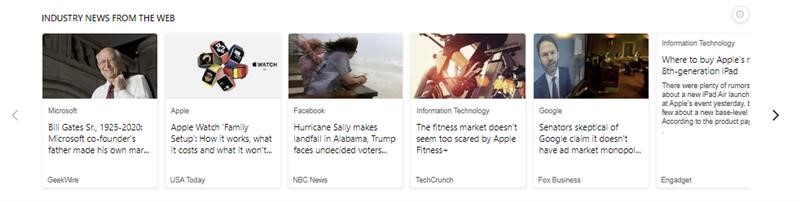
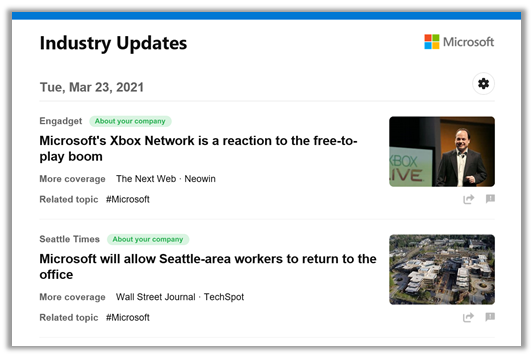
또한 Microsoft Edge 새 탭 페이지에서 회사, 업계 및 내부 뉴스 또는 개인 설정된 회사 정보를 볼 수 있습니다.
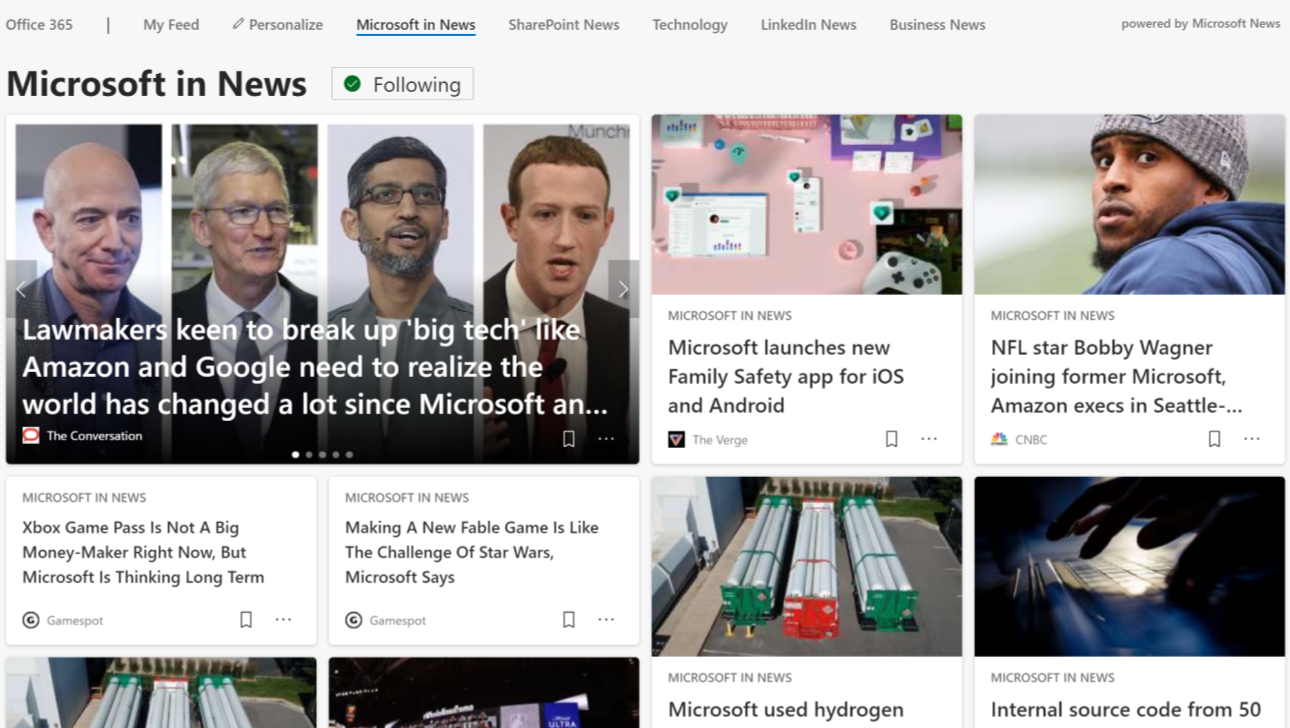
뉴스 설정
관리자는 선택한 산업 및 Bing 홈페이지, Microsoft Edge 새 탭 페이지(Edge 87 릴리스부터 시작) 및 전자 메일 환경을 포함하여 organization 대한 뉴스 피드 설정을 제어합니다.
Microsoft 365 관리 센터 설정>조직 설정>서비스>뉴스로 이동합니다.
뉴스 패널에서 일반 탭을 클릭합니다.
산업 목록에서 organization 산업을 선택합니다. 그러면 organization 뉴스 피드에 표시되는 일반 뉴스가 결정됩니다. Microsoft는 계정의 정보를 사용하여 업계를 미리 선택할 수 있습니다. 산업 목록을 업데이트하여 산업을 제거하거나 추가할 수 있습니다.
Topics 필드에 뉴스 기사를 보려는 topics 입력합니다. 사용자는 이러한 topics 변경할 수 없습니다.
콘텐츠 제외 필드에서 키워드가 포함된 아티클을 차단할 수 있습니다. 예를 들어 키워드(keyword) "bake"가 포함된 아티클이 뉴스 피드에 표시되지 않도록 하려면 콘텐츠 제외 필드에 키워드(keyword) "베이킹"을 추가합니다. 일반 용어(, 및 등)를 포함하지 마세요. 관련 콘텐츠가 엔터프라이즈 뉴스 피드에 표시되지 않도록 차단할 수 있습니다.
저장을 선택합니다. 변경 내용이 표시되려면 최대 24시간이 걸릴 수 있습니다.
전자 메일의 산업 업데이트
관련 업계 뉴스를 사용하여 사용자의 받은 편지함에 매일 전자 메일 업데이트를 보낼 수 있습니다. 사용자에 대한 일일 전자 메일 업데이트를 설정하려면 다음을 수행합니다.
Microsoft 365 관리 센터 설정>조직 설정>서비스>뉴스로 이동합니다.
뉴스 패널에서 산업 업데이트 탭을 클릭합니다.
매일 전자 메일 업데이트 보내기를 선택하여 사용자에게 전자 메일을 보냅니다.
사용자에게 전자 메일 업데이트에서 받은 뉴스를 사용자 지정할 수 있는 기능을 제공하려면 사용자가 자신의 topics 사용자 지정하도록 허용을 선택합니다.
Bing 홈페이지
업계에 대한 뉴스를 포함하도록 Bing 홈페이지를 사용자 지정할 수 있습니다.
비즈니스 또는 엔터프라이즈 계획에 대한 뉴스 토글
Microsoft 365 관리 센터 설정>조직 설정>서비스>뉴스로 이동합니다.
뉴스 패널에서 Bing 홈페이지 탭을 클릭하고 Bing 홈페이지에서 포함을 선택합니다.
업계 뉴스는 Bing.com organization 개인 설정된 정보 아래에 나타납니다.
교육 계획에 대한 뉴스 유형 토글
Microsoft 365 관리 센터 설정>조직 설정>서비스>뉴스로 이동합니다.
뉴스 패널에서 Bing 홈페이지 탭을 클릭하면 사용자에 대한 추세 뉴스 또는 업계 뉴스 쇼를 선택할 수 있습니다.
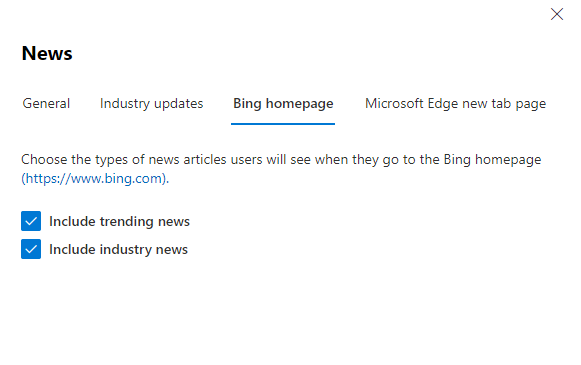
Microsoft Edge 새 탭 페이지
사용자가 유효한 회사 또는 학교 계정으로 Microsoft Edge(릴리스 87 이상)에 로그인하면 organization 맞게 조정된 뉴스를 볼 수 있습니다.
- Microsoft 365 관리 센터 설정>조직 설정>서비스>뉴스로 이동합니다.
- 뉴스 패널에서 Microsoft Edge 새 탭 페이지를 클릭합니다.
- 새 탭 페이지에서 Microsoft 365 콘텐츠 허용을 선택합니다. 사용하도록 설정하면 사용자는 자주 사용하는 SharePoint 사이트 및 기타 정보와 함께 권장 및 최근 파일을 포함하여 Microsoft 365의 정보를 표시하도록 새 탭을 사용자 지정할 수 있습니다.
- 새 탭 페이지에서 회사 정보 및 업계 뉴스 표시를 선택합니다. organization 및 업계에 대한 뉴스 기사는 새 탭에서 문서를 보기로 선택한 사용자를 위해 표시됩니다.
관련 콘텐츠
피드백
출시 예정: 2024년 내내 콘텐츠에 대한 피드백 메커니즘으로 GitHub 문제를 단계적으로 폐지하고 이를 새로운 피드백 시스템으로 바꿀 예정입니다. 자세한 내용은 다음을 참조하세요. https://aka.ms/ContentUserFeedback
다음에 대한 사용자 의견 제출 및 보기